 > HOME > Blenderメモ
> HOME > BlenderメモBlender ちょっとした窪みを作る【ナイフ投影】
2019年06月03日
今回は忘れないためのblender メモです
バージョンはBlneder 2.79bを使います。
ものづくり向上勉強会を週一で行っているのですが、
実は、勉強会ではなぜか信号機を作るシリーズが続いてまして
そこからのフィードバックです
立方体のような本体に、画像のようなちょっとした円形などの
くぼみを付たいと思った時の良い方法を
勉強会にいらっしゃった方から教わったのでそのメモです。
手順上の注意点も気づいたので、最後に記述します。

私は、これ作るのは最初ブーリアンだと思ったのですが、
一体物にするには、ブーリアンより
「ナイフ投影」を使うのがよさそうです。
Blender を立ち上げたときに出る立方体で試してみます。
立方体を後に投影するオブジェクトより大きくしたいので
先にSキーで大きくします↓

投影するオブジェクト「メッシュ:円」を追加します
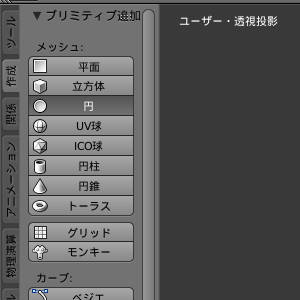
そのまま作った円を上に持ってきます

エディットモードにします

面をつけたいのでFキーを押します

投影方向の視点にしたいので番号の7キーを押します
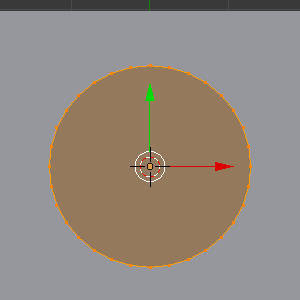
オブジェクトモードにします
そのまま、シフトを押しながら対象の立方体を右クリ選択します。
両方が選択されているかわかりにくいですが、変に操作せずそのままで...
両方選択されたまま、また編集モードに戻ります。

ツールシェルフの「ナイフ投影」をポチっと

ほら!

iキーを押します

下に押し下げて、オブジェクトモードにして、不要になった円を削除します
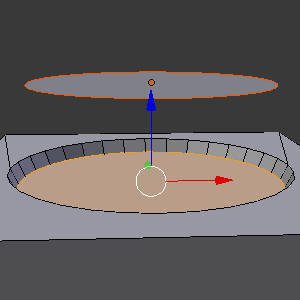
目的のものが完成!

エラーが出るときは?
・投影に使うのは円やパスで作ったものを使う。
・ナイフ投影を使う直前に
オブジェクトモードで「投影に使うオブジェクト」が選ばれた状態で
シフトキー押しながら「切り抜き先のオブジェクト」を選択して編集モードへ移る の順番があってること。
の二点で解決すると思います。
教えてくださった方々に感謝いたします。
バージョンはBlneder 2.79bを使います。
ものづくり向上勉強会を週一で行っているのですが、
実は、勉強会ではなぜか信号機を作るシリーズが続いてまして
そこからのフィードバックです
立方体のような本体に、画像のようなちょっとした円形などの
くぼみを付たいと思った時の良い方法を
勉強会にいらっしゃった方から教わったのでそのメモです。
手順上の注意点も気づいたので、最後に記述します。

私は、これ作るのは最初ブーリアンだと思ったのですが、
一体物にするには、ブーリアンより
「ナイフ投影」を使うのがよさそうです。
Blender を立ち上げたときに出る立方体で試してみます。
立方体を後に投影するオブジェクトより大きくしたいので
先にSキーで大きくします↓

投影するオブジェクト「メッシュ:円」を追加します
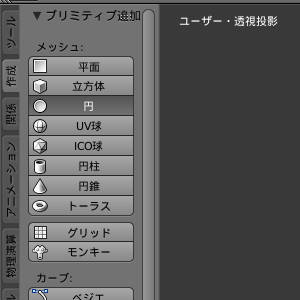
そのまま作った円を上に持ってきます

エディットモードにします

面をつけたいのでFキーを押します

投影方向の視点にしたいので番号の7キーを押します
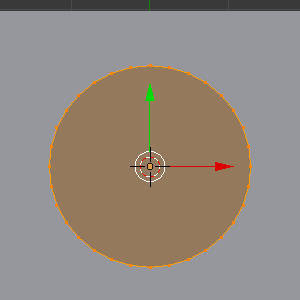
オブジェクトモードにします
そのまま、シフトを押しながら対象の立方体を右クリ選択します。
両方が選択されているかわかりにくいですが、変に操作せずそのままで...
両方選択されたまま、また編集モードに戻ります。

ツールシェルフの「ナイフ投影」をポチっと

ほら!

iキーを押します

下に押し下げて、オブジェクトモードにして、不要になった円を削除します
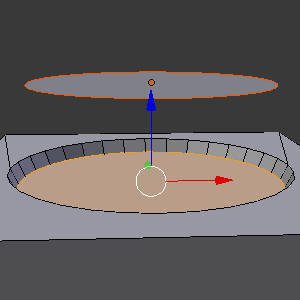
目的のものが完成!

エラーが出るときは?
・投影に使うのは円やパスで作ったものを使う。
・ナイフ投影を使う直前に
オブジェクトモードで「投影に使うオブジェクト」が選ばれた状態で
シフトキー押しながら「切り抜き先のオブジェクト」を選択して編集モードへ移る の順番があってること。
の二点で解決すると思います。
教えてくださった方々に感謝いたします。
Blender これだけショートカット
2019年04月18日
Blenderモデリングこれだけショートカット

これだけ覚えるだけでもモデリングがはかどるBlenderショートカット集です
基本モデリング、編集モード用(のはず)です
| No. | 操作 | ショートカット | 覚え方?と備考 |
|---|---|---|---|
| 1 | 編集モード切替 | tab | |
| 2 | 全選択 | A | All |
| 3 | 全選択解除 | (再度)A | 2.8で解除はalt + A |
| 4 | ボックス選択 | B | Box |
| 5 | 円選択 | C | Circle |
| 5 | 移動 | G | Go ? |
| 6 | 拡大縮小 | S | Scale |
| 7 | 回転 | R | Rotate |
| 8 | 削除 | Xキー or Delキー | |
| 9 | ループカット | ctrl + R (続けてマウス操作) |
LoopなのにR |
| 10 | 押し出し | E | Ext、 Extrude |
| 11 | ナイフ | K | Knife 切る |
| 12 | 面(辺)追加 | F | Face Fill |
| 12 | ベベル 角取り | ctrl + B | ベベル |
| 13 | ループ選択 | Alt + 辺の選択 | |
| 14 | リング選択 | Ctrl + Alt + 対象選択 | |
| 15 | 複製 | Shift+D | Duplicate |
| 16 | ミラー | Ctrl+M 続けて 軸指定(X,Y,Z) |
ミラー |
| 17 | カーブ→メッシュ変換 | alt + C | |
| 18 | プロパティシェルフ (表示/非表示) |
N | Numeric(値シェルフ) |
| 19 | ツールシェルフ (表示/非表示) |
T | Toolシェルフ |
| 20 | メッシュ作成メニュー | Shift + A | Add ? |
Gキー Sキー Rキーの応用
その1
それぞれのキーに続けてXまたYまたはZを押すと
(同時押しではありません)、
編集軸の指定ができます。
例 移動方向を指定 G X
縦に縮小拡大 S Z
Xを軸にして回転 R X
その2
それぞれのキーに続けて数字を入力すると編集値になります
例 移動を指定 G 10
縦に縮小拡大 S 1.5
その1+その2も
例 寝てるオブジェクトを立てる(90度) R X 90
そのほか
そのほか、ビューの視点関係に
テンキーを使えるようになるといいかも・・・近いうちにまとめます^^;
説明が必要なものもありますが、
それも別の機会に・・・
間違い等ありましたらご遠慮なく。
--
Blender くり抜き ブーリアン
2019年02月10日
今日からBlenderのちょっとした操作をメモをしていくことにしました。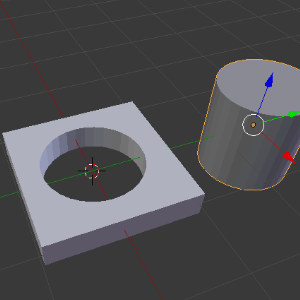
今回はBlenderの型抜き、ブーリアンの使い方です。
(バージョンは2.79b、日本語メニュー、英語オブジェクト名設定で使っています)
今回することは、デフォルトの立方体の箱に円柱を使って穴をあけます。
まず、blender立ち上げたら、デフォルトで出てくる箱を選択して、
Sキー(サイズ変更)、続けてZキー(z軸指定)を押します。
縦方向にサイズ変更できるようになるのですこしぺったんこに!

左作成タブから円柱を選択し作成します。続けてSキーで小さくします。

イラストレーターなどを使ってると両方選択したもので型抜きしたくなりますが、
Blederでは、くりぬかれる変形される方のオブジェクトだけを選択します。
Aキーでいったん選択解除して、今回はぺったんこの箱だけ選びます。
右のパネルのスパナマークから、追加を押し、ブーリアンを選びます。

すると、ブーリアンの設定ができるパネルが開きます。
ここで、何を使って変形させるのか、の何をの対象を選びます。
今回円柱を使って加工するのでオブジェクトの欄をクリックして
一覧からCylinder(円柱)を選びます。
そして、型抜きをする場合演算モードは、差分を選びます。
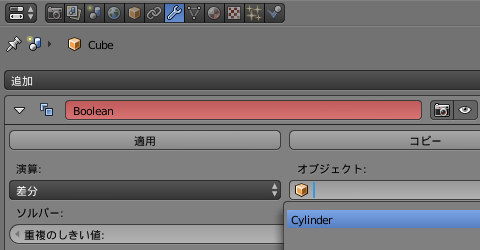
↑演算は差分 ↑オブジェクトは変形に使うものを選択
まだこの状態ではプレビューされているだけで、
変形の確定はしていないので、適用を押します。
何も変わってないように見えますが、円柱をどかしたら、
箱に穴が開いてますよ~
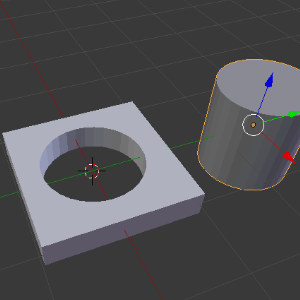
今回は差分で型抜きを行いましたが、
結合や交差の演算モードも別の回で書こうと思っています。
今回はBlenderの型抜き、ブーリアンの使い方です。
(バージョンは2.79b、日本語メニュー、英語オブジェクト名設定で使っています)
今回することは、デフォルトの立方体の箱に円柱を使って穴をあけます。
まず、blender立ち上げたら、デフォルトで出てくる箱を選択して、
Sキー(サイズ変更)、続けてZキー(z軸指定)を押します。
縦方向にサイズ変更できるようになるのですこしぺったんこに!

左作成タブから円柱を選択し作成します。続けてSキーで小さくします。

イラストレーターなどを使ってると両方選択したもので型抜きしたくなりますが、
Blederでは、くりぬかれる変形される方のオブジェクトだけを選択します。
Aキーでいったん選択解除して、今回はぺったんこの箱だけ選びます。
右のパネルのスパナマークから、追加を押し、ブーリアンを選びます。

すると、ブーリアンの設定ができるパネルが開きます。
ここで、何を使って変形させるのか、の何をの対象を選びます。
今回円柱を使って加工するのでオブジェクトの欄をクリックして
一覧からCylinder(円柱)を選びます。
そして、型抜きをする場合演算モードは、差分を選びます。
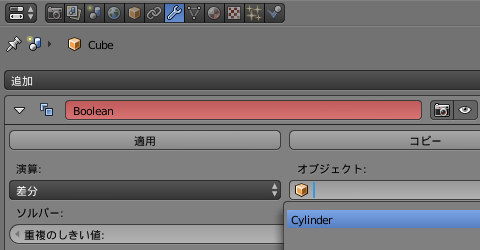
↑演算は差分 ↑オブジェクトは変形に使うものを選択
まだこの状態ではプレビューされているだけで、
変形の確定はしていないので、適用を押します。
何も変わってないように見えますが、円柱をどかしたら、
箱に穴が開いてますよ~
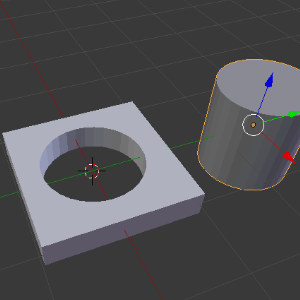
今回は差分で型抜きを行いましたが、
結合や交差の演算モードも別の回で書こうと思っています。







